
DirPrintOK 文件夹树形结构打印工具 v7.44 多语中文绿色版 32/64位
- 大小:1.5MB
- 分类:打印工具
- 环境:Windows
- 更新:2025-08-27
热门排行
简介
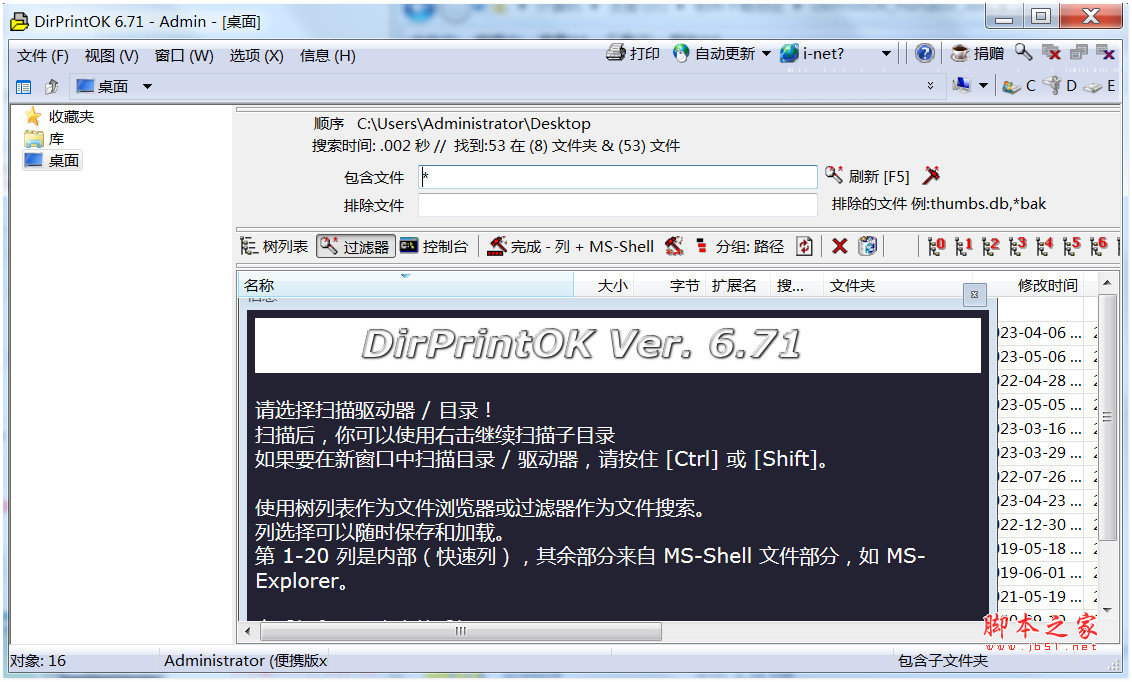
DirPrintOK是一款文件夹树形结构打印工具,可以选择一个文件夹查找,扫描后你可以使用右击继续扫描子目录,如果要在新窗口中扫描目录驱动器,请按住[Ctrl]或[Shift],当扫描到文件以后就可以在软件界面查看树形目录,从而可以将目录上的内容导出TXT或者是打印!
软件特色
◆ 打印单个文件详细信息,例如MP3 ID3标签
◆分组:按文件扩展名,修改时间,大小或文件夹
◆多选项卡在新选项卡中打开第二个文件夹
◆打印:具有打印预览和可变长宽比。
◆ 打印cmd.exe的目录列表
其他可能性和规格:
◆非常小但有效的打印程序
◆导出:xls文件,CSV,TXT,HTML
◆低CPU和内存使用
◆快速文件夹切换
◆便携式
◆多语言
功能介绍
布局
“DirPrintOK”非常简单,但也非常容易使用。我的主要目标是编写一个易于使用的目录表达工具。任何人都可以轻松选择文件夹和文件夹内容并打印任何内容。
启动并使用文件夹打印机
启动该程序。程序第一次在屏幕上显示许可证。该程序是免费的,许可证信息仅在首次启动时显示(每台PC)。
在目录结构(右)中,您可以快速选择文件夹以及地址栏。也可以通过标有“DirPrintOK”的主菜单进行文件夹选择。
在Treelist(具有详细权限的目录结构)详细信息视图中,您可以找到有关所有文件和目录的许多有用信息。
调整列:
您可以单独排序和选择列,也可以显示或隐藏它们。为了快速简便地选择列,通过一个非常有效的列选择对话框选择列,可以通过列标题中的上下文菜单访问这些列,借助它可以轻松拖放,或使用“删除“,”添加“,向上,向下和向下移动每个文件详细信息的列。
删除对象:
在详细视图中,您可以右键单击以从当前视图中删除文件或文件夹。在这种情况下,不删除对象,仅从列表中删除。对于不应从目录视图打印的对象非常方便。
表达/打印
请注意表达式是一对一的。列选择,宽度和位置从要打印的视图继承,但您可以使用文件夹表达式预览按比例调整当前纸张大小。因此,保证了纸张的最佳使用,具有非常好的可读性。
过滤对象
过滤器视图允许您在打印文件夹内容时过滤特定的文件类型和/或文件夹。在这里你可以使用“wildcat”(* .dok,* auto * .htm等)。可以对目录和文件进行负过滤(排除过滤器)和正数据过滤。因此,可以在所有子目录中进行目标文件选择。
过滤和分组数据:
您可以将要打印的数据分组到筛选器视图中,默认情况下,它按目录(数据路径)分组。您也可以按文件类型分组。也可以完全停用分组。如果您想要清楚地查看几个子文件夹(子目录)只有* .mp3文件(但当然也适用于打印输出),此功能非常有用。
目录打印安装
不一定必须安装程序“DirPrintOK”。只需将其放在桌面上并将其重命名为“DirPrintOK.exe”即可开始使用。便携式使用时,请复制到USB记忆棒。所以你不必没有。
Export:文件格式XLS,CSV,TXT,HTML
放大镜:在视力不佳或精细打印的情况下,可以放大屏幕上的所有内容。打印
功能:具有打印预览和可变长宽比。
视图:Treelist,Treelist +过滤器和命令提示符。
文件过滤器:快速过滤所有文件夹中的数据,包括子文件夹。
控制台(cmd.exe):对于cmd.exe中的标准视图。
列选择:通过上下文菜单或列选择对话框。
软件亮点
DirPrintOK提供文件查看的功能,和win系统的文件管理器类似
打开软件以后就可以查看保存在C盘D盘的文件名字
例如你需要查看C盘的文件就在软件选择扫描C盘
也可以对一个文件夹查找,选择文件夹扫描就可以显示文件夹保存的全部内容
支持打开功能,可以在本软件打开一个文件保存在C盘D盘的位置
支持删除功能,可以选择从树形列表删除,也可以选择从C盘删除
提供简单的树形目录查看方式,为用户提供更方便的文件管理方案
用户可以在DirPrintOK软件上管理你的文件
通过树形目录的方式显示文件,可以更好找到文件所在位置
适合喜欢树形目录的朋友使用,适合需要打印目录的朋友使用
你可以查看文件夹的名字,查看保存地址,查看修改时间
支持打印,选择一个文件夹目录打印
支持文件导出,将一个文件夹里面保存的名字导出TXT
更简单的过滤功能,扫描目录可以设置排除的文件
DirPrintOK生成文件目录并导出的方法
1、首先第一步,我们打开软件,进入软件的功能界面。然后,在左侧界面,我们可以看到电脑中所有的文件夹选项,然后点击需要生成目录的文件夹
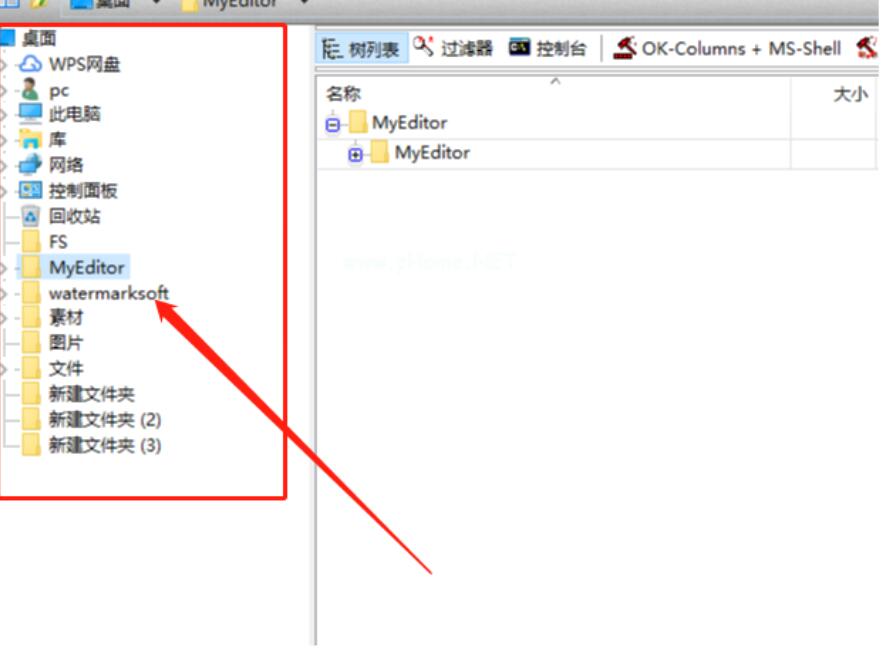
2、点击选择文件夹,然后点击界面中的树形列表,即可看到生成的文件目录,如下图所示
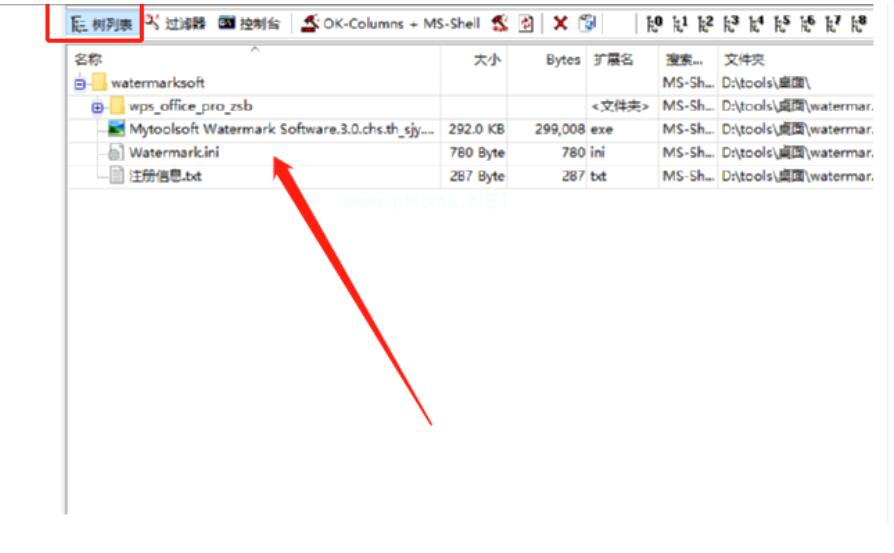
3、下一步,我们需要点击界面左上角的文件选项,然后在出现的界面中选择功能选项,点击导出
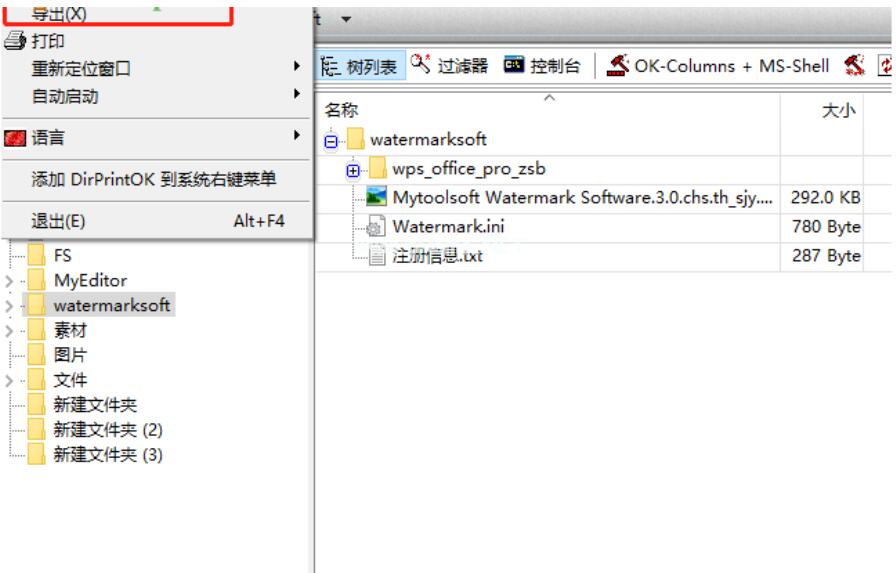
4、点击导出后,会出现保存文件的界面。选择存储位置并设置存储文件的名称后,单击保存按钮。

更新日志
7.44 版本新增 // 2025年8月23日
• 由于在某些 Windows 11 操作系统上出现虚假的病毒警告,即使没有病毒,进行了小的修复和编译
• 对 DirPrintOK 语言文件的重要更新













 chrome下载
chrome下载 知乎下载
知乎下载 Kimi下载
Kimi下载 微信下载
微信下载 天猫下载
天猫下载 百度地图下载
百度地图下载 携程下载
携程下载 QQ音乐下载
QQ音乐下载